Navigatie
Policies
title: Policies description: Leer meer over de Policies pagina in Tidal Control sidebar_position: 14
Beleidsoverzicht
Begin je reis
Wanneer je de beleidspagina voor het eerst opent, zie je mogelijk een lege overzichtspagina. Dit gebeurt wanneer je omgeving nog niet volledig is ingesteld, waardoor de policy templates die wij leveren zijn gearchiveerd. Om te leren hoe je je beleid kunt activeren en beheren, bekijk onze gids Je beleid beheren.
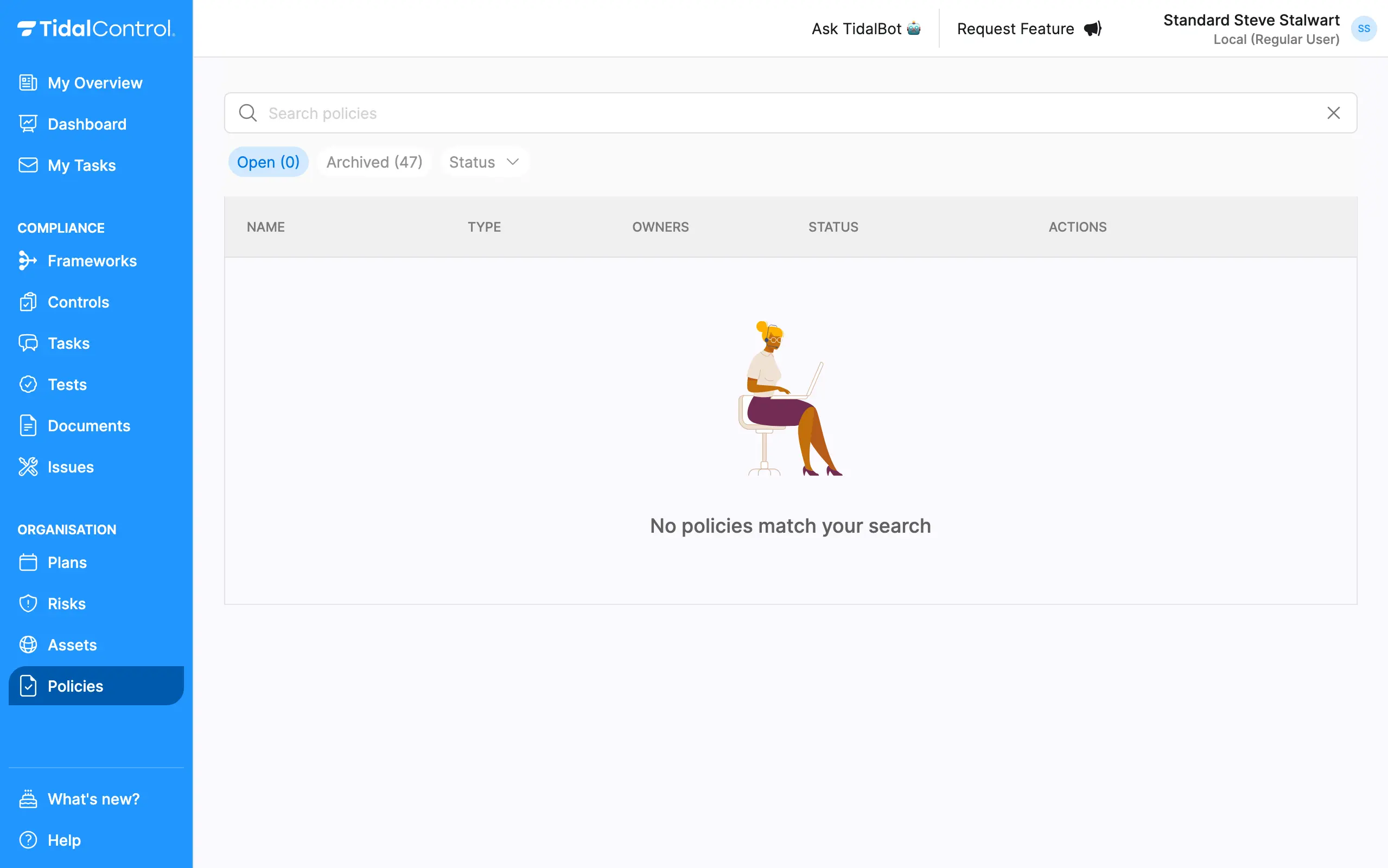
Wanneer alles is ingesteld, zie je een lijst met je vereiste beleidsregels, inclusief hun beleidsstatus.
De Beleidspagina
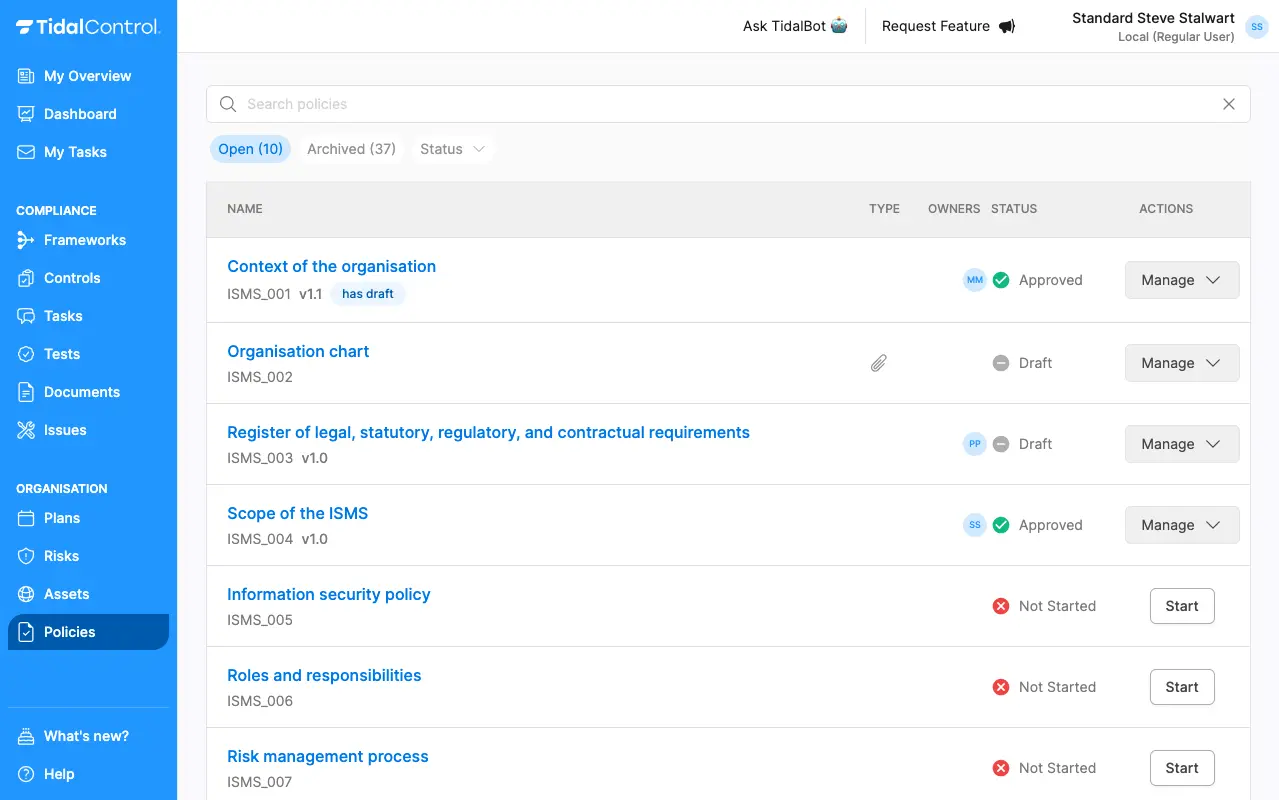
Bovenaan de overzichtspagina vind je een zoekbalk, inclusief filterknoppen.
Daaronder wordt de beleidstabel weergegeven. Voor elk beleid wordt de volgende informatie getoond:
- Titel van het beleid
- Tidal Id van het beleid
- Optioneel versienummer
- Het type beleid, aangegeven met een paperclip
- Beleidseigenaren
- Beleidsstatus
- Laatst goedgekeurd op
- Acties
Beleidstype
Voor het beleidstype betekent een weergegeven paperclip-pictogram dat het beleidsdocument is geüpload naar de applicatie en niet kan worden bekeken of bewerkt in de applicatie. Door op de naam te klikken, wordt het document gedownload. Voor meer informatie raden we aan de gids Bestaande beleidsdocumenten uploaden te lezen.
Beleidsstatus
De status kan zijn:
- Niet gestart: Er is nog geen document gekoppeld aan het beleid.
- Concept: Er is een document beschikbaar voor het beleid, maar er zijn nog geen goedgekeurde documenten beschikbaar.
- Goedgekeurd: Er is een beleidsdocument dat in de afgelopen 12 maanden is goedgekeurd.
- Te beoordelen: Er is geen beleidsdocument beschikbaar dat in de afgelopen 12 maanden is goedgekeurd.
Acties
Dit zijn knoppen die helpen bij het beheren van de beleidsdocumenten en worden hieronder kort uitgelegd. Voor meer informatie hierover, bekijk onze gids Je beleid beheren.
Wat kan ik doen
Op de beleidsoverzichtspagina kunnen we onze beleidsdocumenten beheren. De meeste van deze acties zijn te vinden in de Manage-knop zodra een beleidsdocument is gestart.
Maar eerst het belangrijkste: een beleid starten. Wanneer je op de startknop van het beleid klikt, wordt een keuzemenu weergegeven, waarmee je kunt kiezen hoe je je beleidsdocument wilt beheren. We bieden drie opties, handleidingen hiervoor vind je hier:
- Gids voor de Beleidseditor
- Gids voor het uploaden van bestaande beleidsdocumenten
- Gids voor extern beheerde beleidsregels
Eigenaren toewijzen
Vanaf de overzichtspagina kunnen beleidseigenaren worden toegewezen aan beleidsdocumenten door de selectievakjes aan de linkerkant te gebruiken. De titel Owner in de tabel verandert in Assign en toont een dropdown met alle beschikbare gebruikers.
Meerdere beleidsregels tegelijk goedkeuren
Op dezelfde manier kunnen beleidsregels ook op deze manier worden goedgekeurd. Selecteer meerdere beleidsdocumenten en klik op de Approve knop boven aan de beleidstabel.
Als een beleid een concept beschikbaar heeft, wordt het meest recent gemaakte concept goedgekeurd.
Meer informatie over de beheersacties vind je in de Gids voor het beheren van je beleid.
Policy Editor
Wanneer je de Policy Editor gebruikt voor je beleidsdocumenten, kun je deze vinden door op de naam van een gestart beleid te klikken. In eerste instantie bevindt de editor zich in de weergavemodus en kun je het document nog niet bewerken.
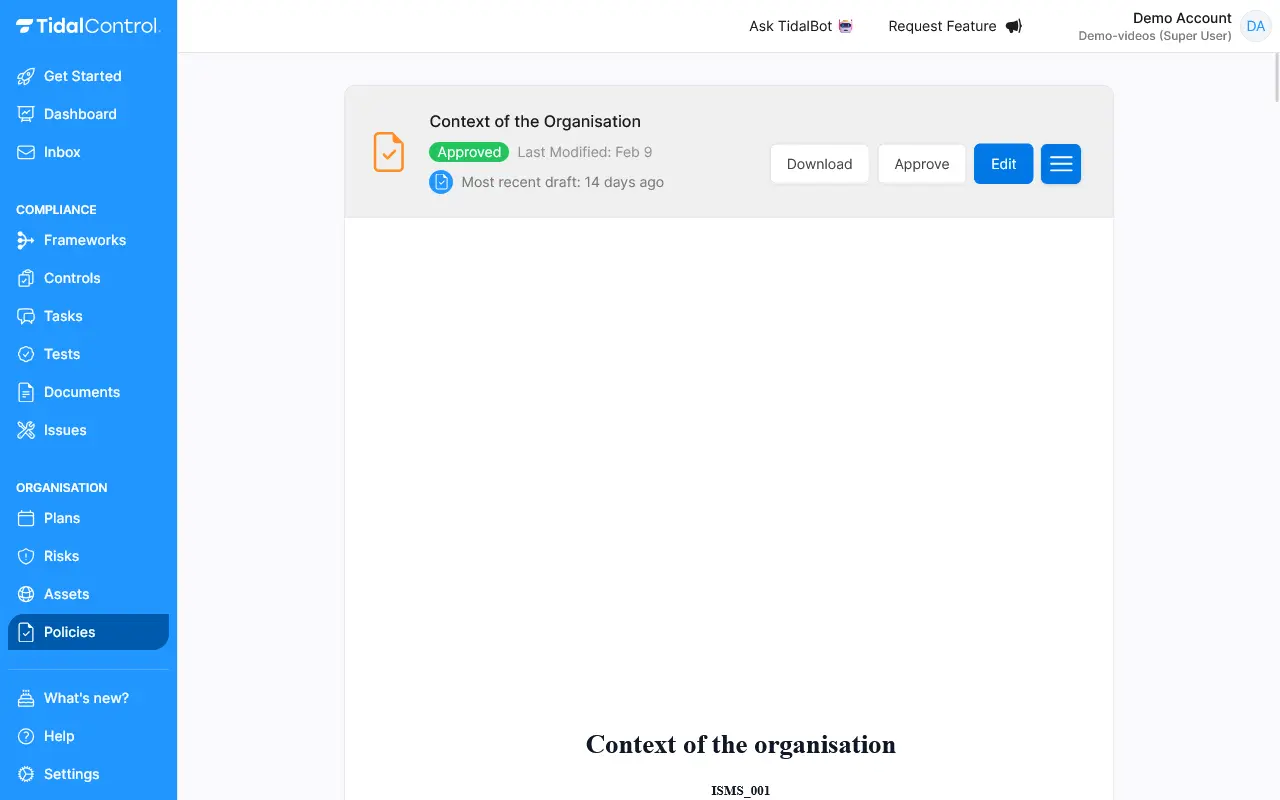
Wanneer je vanuit phenomena overzichtspagina naar de beleidseditor navigeert, zie je altijd eerst het meest recent goedgekeurde beleidsdocument.
Bovenaan de pagina zie je de documentskop. Deze toont de naam van het document, de status en of er een concept is. Er is ook een set van de volgende knoppen:
- Download: Beleid downloaden stelt je in staat om het beleid op je eigen computer op te slaan.
- Approve: Het beleid goedkeuren betekent dat deze beleidsversie is beoordeeld en voltooid.
- Revoke Approval: Beleid intrekken, reset de goedkeuringsstatus van dit beleid.
- Edit: Bewerken stelt je in staat om de ingebouwde bewerkingsbalk te gebruiken om in het document te werken.
Voor details over de functionaliteiten in het bekijken/bewerken van beleid, raadpleeg onze Gids voor de Beleidseditor.
Beleidsdetails
Door het menu voor beleidsdetails te selecteren, aangegeven met de drie horizontale lijnen, wordt de zijnavigatiebalk aan de rechterkant geopend. De zijnavigatiebalk toont:
- De frameworks die aan het beleid zijn gekoppeld.
- Je kunt ook eigenaren toewijzen, de verantwoordelijke medewerkers voor dit beleid.
- Tot slot kun je een overzicht zien van de geschiedenis van wijzigingen in het beleid. Dit is belangrijk om een duidelijk overzicht te hebben van welke beleidsversie de nieuwste is en andere conceptversies.

Navigatie
Eenmaal in het menu voor beleidsdetails kun je de beleidseditor laden met een andere versie van je beleidsdocument. Als je verder wilt werken aan een nieuwere versie van het beleid, selecteer je deze eenvoudig in de geschiedenistabel. De gemarkeerde versie toont je welke versie momenteel in de editor is geladen.
- Vorige
- Assets